PDFを単語に変換する方法
PDFをWordに変換する鍵は、適切なツールを選択し、フォーマット保存に注意を払うことです。 adobe Adobe Acrobatを使用して、テキストタイプのPDFに適した.docxに直接エクスポートします。操作手順には、ファイルの開く、「PDFのエクスポート」のクリック、フォーマットの選択、ダウンロードとチェックが含まれます。 smallPDFやILOVEPDFなどのオンラインツールは、毎日の単純な変換に適していますが、プライバシーリスクと可能な形式の混乱に注意を払う必要があります。 word Wordの新しいバージョンは、PDFの直接インポートをサポートしています。これは、小さな編集のみが必要な状況に適しています。操作は、ファイルを挿入し、単語ごとにコンテンツを自動的に識別することです。 cransedスキャンされたファイルは、最初にOCRツールを使用してテキストを識別し、フォントの変更や列テーブルの誤りなどの詳細に注意を払う必要があります。使いやすさを確保するために、変換後に手動で調整することをお勧めします。
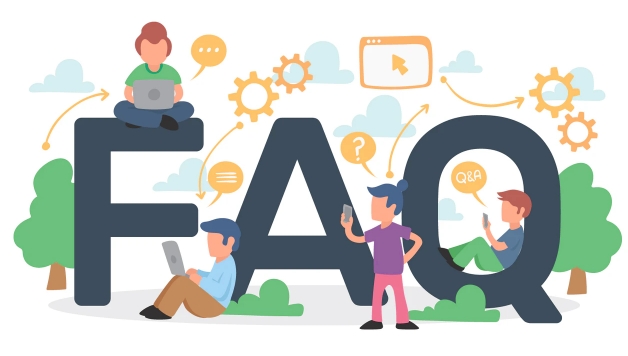
PDFファイルをWordドキュメントに変換する場合は、実際には多くの方法があります。重要なのは、適切なツールを選択し、フォーマットの保存に注意を払い、後の段階で微調整することです。以下のプラクティスは、より実用的であり、ほとんどの人の日々のニーズに適しています。
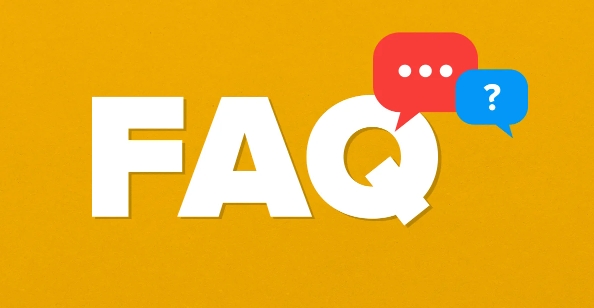
Adobe Acrobatで直接変換します
Adobe Acrobat(無料の読者ではない)を使用している場合は、Word形式に直接エクスポートできます。この方法は、スキャンされたファイルの外側の最も信頼性の高い、特にテキストタイプのPDFであり、レイアウトは基本的に厄介ではありません。
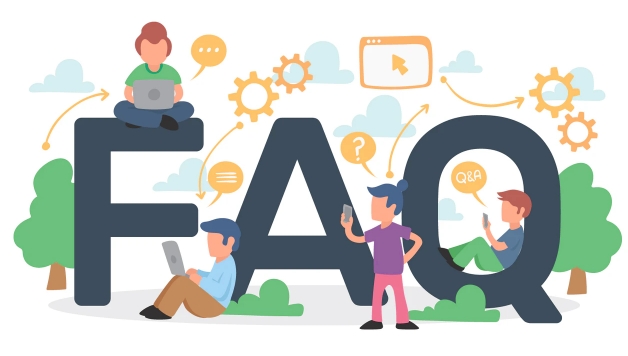
操作手順は非常に簡単です:
- Acrobatを開き、PDFファイルを開きます
- 右上隅の「PDFのエクスポート」機能をクリックします
- .docxとしてエクスポート形式を選択します
- 完了を待って、フォーマットが正常かどうかを確認してください
この方法は、レポート、契約など、形式の要件が高いドキュメントに適しています。

オンラインツールも毎日使用できます
ソフトウェアをインストールしたくない場合は、オンラインツールの方がはるかに便利です。 SmallPDF、ILOVEPDF、PDFTOWORD.comなどのWebサイトは、基本的な変換を完了することができ、それらのほとんどは操作が簡単なドラッグアンドドロップアップロードをサポートしています。
注意すべきいくつかのポイント:
- ファイルにプライバシーが含まれないことを確認してください。結局のところ、サードパーティサーバーにアップロードすることが漏れの危険です
- 変換された形式は、特に多くのテーブルや写真を備えたドキュメントにとって理想的ではない場合があります。
- ほとんどのオンラインツールは、単一の変換のためにページ数またはファイルサイズを制限します
一時的に使用する場合、または単純なテキストコンテンツを処理する場合、この方法で十分です。
単語には非常に優れたインポート機能があります
Microsoft Wordの新しいバージョンは、実際にPDFファイルを直接開くことができます。 100%の復元ではありませんが、中間のステップを節約できます。
操作は次のとおりです。
- OPEN WORD→「挿入」メニュー→「オブジェクト」で「ファイルから作成」を選択します
- 必要なPDFファイルを見つけて挿入します
- Wordは自動的にコンテンツを識別しようとし、テキストパーツを編集できます
この方法は、特にコンテンツが少しだけ変更されている場合、他のソフトウェアを使用したくない人に適しています。
無視できるいくつかの小さな詳細
- スキャンされたPDFにはOCRが必要です。画像PDFの場合、最初にOCR対応ツールを使用して、Adobe AcrobatやOnlineCr.net Onlineなどのテキストを識別します。
- フォントが変更される場合があります。さまざまなデバイスのフォントは一貫性がなく、変換後にフォントを1回設定することをお勧めします。
- 列とテーブルは、整列する傾向があります。コンバージョン後にコンテンツのこの部分を注意深く確認し、必要に応じて手動で調整することを忘れないでください。
- 元の形式を保持するための鍵は、それを変換できるかどうかを見ないでください。重要なのは、変換後に使用できるかどうかです。
基本的に、これらの一般的に使用される方法はすべて、ニーズに応じて正しいものを選択するだけです。ツールは複雑ではありませんが、いくつかの小さなものは本当に無視できます。
以上がPDFを単語に変換する方法の詳細内容です。詳細については、PHP 中国語 Web サイトの他の関連記事を参照してください。

ホットAIツール

Undress AI Tool
脱衣画像を無料で

Undresser.AI Undress
リアルなヌード写真を作成する AI 搭載アプリ

AI Clothes Remover
写真から衣服を削除するオンライン AI ツール。

Clothoff.io
AI衣類リムーバー

Video Face Swap
完全無料の AI 顔交換ツールを使用して、あらゆるビデオの顔を簡単に交換できます。

人気の記事

ホットツール

メモ帳++7.3.1
使いやすく無料のコードエディター

SublimeText3 中国語版
中国語版、とても使いやすい

ゼンドスタジオ 13.0.1
強力な PHP 統合開発環境

ドリームウィーバー CS6
ビジュアル Web 開発ツール

SublimeText3 Mac版
神レベルのコード編集ソフト(SublimeText3)
 「このデバイスが正しく構成されていない(コード1)」を修正する方法
Aug 02, 2025 am 04:33 AM
「このデバイスが正しく構成されていない(コード1)」を修正する方法
Aug 02, 2025 am 04:33 AM
デバイスマネージャーは、通常、ハードウェア接続の問題またはドライバーの異常によって引き起こされる感嘆符を表示します。ソリューションは次のとおりです。1。デバイスの接続と電源をチェックし、プラグとプラグを解除し、ライブハブを使用するか、インターフェイスを交換します。 2。ドライバーを更新またはロールバックし、デバイスマネージャーまたは公式Webサイトから最新のドライバーを取得します。 3.古いデバイスの残差情報をクリーンアップし、非表示のデバイスをアンインストールして再識別します。 4.レジストリを慎重に変更し、バックアップ後に例外を削除します。それでも解決できない場合は、システムを再インストールしてみてください。
 「現在利用可能な電源オプションがない」修正方法
Jul 27, 2025 am 01:22 AM
「現在利用可能な電源オプションがない」修正方法
Jul 27, 2025 am 01:22 AM
最初にPower Troubbleshooterを実行し、[管理者]コマンドプロンプトを使用してPowerCFG-RestoredEfaultSchemesコマンドを実行してPower Schemeをリセットし、ACPIドライバーを更新または再インストールし、グループポリシー設定(Pro/Enterprise Editionのみ)を確認し、SFC/スキャノーを実行してシステムファイルを修復し、ユーザープロファイルを作成してユーザープロファイルを作成することでユーザープロファイルを作成するかどうかを判断します。ほとんどの場合、パワーオプションは通常に戻ります。
 「指定されたモジュールが見つからなかった」修正方法
Jul 25, 2025 am 12:58 AM
「指定されたモジュールが見つからなかった」修正方法
Jul 25, 2025 am 12:58 AM
「テスペイ型モジュールが見つかりませんでした」エラーは、通常、VisualC再配分パッケージ、破損したシステムファイル、またはモジュールパスの誤解を誤って設定するのではなく、DLLファイルの欠落または破損によって引き起こされます。手順に従ってトラブルシューティングおよび修正できます。1。Microsoft VisualC再配布可能なパッケージをインストールまたは修復できます。 2。SFC/スキャノウおよびDISMツールを使用して、システムファイルを修復します。 3.欠落しているDLLファイルをダウンロードして再登録します。 4.グラフィックカードドライバーを更新または再インストールして、通常のグラフィックモジュールを確保します。 5.プログラムの互換性を確認し、管理者として実行してみてください。ほとんどの場合、順番に
 エラーコード0x80070017を修正する方法
Aug 02, 2025 am 04:20 AM
エラーコード0x80070017を修正する方法
Aug 02, 2025 am 04:20 AM
Windowsの更新エラー0x80070017は、通常、システムファイル、キャッシュ、またはディスクエラーによって引き起こされ、必ずしもハードディスクの破損ではありません。ソリューションは次のとおりです。1。SFCとDism Toolsを使用してシステムファイルを修復し、SFC/ScannowおよびDismコマンドを順番に実行します。 2. Windows Update Cacheをクリアし、サービスを停止した後、SoftwareDistributionフォルダーのコンテンツを削除します。 3. CHKDSKを実行して、グラフィカルインターフェイスまたはコマンドプロンプトで実行できるディスクエラーを確認します。 4.ドライバー、特にストレージコントローラーとハードディスクドライブを更新またはロールバックします。ほとんどの場合、最初の3つの方法を解決できます。それでも処理できない場合は、ハードウェアの問題であるか、システムを再インストールする必要があります。
 Microsoft Officeエラーコード30183-27の修正方法
Jul 28, 2025 am 12:14 AM
Microsoft Officeエラーコード30183-27の修正方法
Jul 28, 2025 am 12:14 AM
エラーコード30183-27は、通常、許可またはシステムの競合が不十分であることによって引き起こされます。 1.インストーラーを管理者として実行し、ダウンロードしたファイルがロックされているかどうかを確認します。 2.システムの一時的なフォルダー(%TEMP%、TEMP、APPDATA \ Local \ Temp)を清掃し、ディスクスペースを解放します。 3.インストールの干渉を防ぐために、ウイルス対策ソフトウェアまたはファイアウォールを一時的に閉じます。 4. Microsoft Supportandand Recovery AssistantやOffice Deployment Tool(ODT)などのMicrosoftの公式修理ツールを使用して、トラブルシューティングとインストールを行います。 5.インストールする前にコンピューターを再起動してみてください。ほとんどの場合、問題を解決するために上記の手順に従ってください。
 音なしで電話の呼び出しの何が問題になっていますか
Aug 13, 2025 pm 06:09 PM
音なしで電話の呼び出しの何が問題になっていますか
Aug 13, 2025 pm 06:09 PM
電話に音がない理由には、ハードウェアの問題(破損したスピーカー、アイアピースの穴のブロック、コネクタの接触が不十分です)、ソフトウェアの問題(ボリューム設定が低すぎる、システム障害、システムの障害、ネットワーク輻輳)、およびその他の理由(Bluetoothヘッドセットが接続され、アプリケーション干渉)が含まれます。ソリューションには、ハードウェアのチェック、ボリューム設定の調整、サイレントモードのオフ、電話の再起動、システムの更新、Bluetoothヘッドセットの切断、問題のあるアプリケーションのアンインストールが含まれます。それでも解決できない場合は、テクニカルサポートにお問い合わせください。
 タスクスケジューラを修正する方法タスクを実行していません
Jul 30, 2025 am 01:54 AM
タスクスケジューラを修正する方法タスクを実行していません
Jul 30, 2025 am 01:54 AM
CheckthetriggerSettingSurEtheyReEnabledandCorrectlyConuredDate、時間、および回復;
 着信のために電話が鳴らない電話
Aug 08, 2025 am 10:43 AM
着信のために電話が鳴らない電話
Aug 08, 2025 am 10:43 AM
CheckifsilentModeisEnabled— Flipthering/SilentswitchoniphoneoradjustvolumeSettingSuridureatherisons.2.verifydonotdisturborfocusmodeis notactiveandreviewsettingstoallowcallowcallcallcontacts.3.ConfirmTheCalleris notBlockEdindCallforidedisisidsab






